制作服务器镜像
Openstack镜像制作

制作Ubuntu 11.10 Server镜像制作镜像需要在桌面版本的系统中进行,本文采用的系统是Ubuntu 11.10 桌面版1.下载Ubuntu镜像wget /ubuntu-releases//oneiric/ubuntu-11.10-server-amd64.iso 2.安装kvm-pxeapt-get install kvm-pxeNote:用于解决出现:failed to find romfile “pxe-rtf8138.bin”错误3.创建一个大小10G的“硬盘”(raw格式)kvm-img create -f raw ubuntu.img 10G4.使用刚才下载的ubuntu“安装盘”和刚创建的“硬盘”引导启动系统,为了简单起见,本文使用kvm虚拟技术,避开xen繁琐的配置。
-vnc参数代表撕开vnc访问,以便可以使用其他机器远程登陆到这个引导界面进行安装操作:kvm -m 512 -cdrom ubuntu-11.10-server-amd64.iso -drive file=ubuntu.img -boot d -nographic -vnc :0Note:1.本命令是前台进程,会占用一个终端,后续操作需要打开一个新的终端2.启动kvm命令可以在server版本中运行,但是安装系统的操作需要桌面图形支持5.用vncviewer登陆引导界面后按照屏幕的提示完成ubuntu的安装工作(安装过程和自己电脑一样,安装过程省略)。
需要注意的是在分区阶段把10GB硬盘全部分成一个ext4 root分区,不要创建多个分区也不要创建swap分区vncviewer 192.168.1.187:5900Note:1.192.168.1.187是kvm启动引导系统的机器IP2.安装完成后退出,必要时kill掉kvm进程6.重启虚拟机镜像kvm -m 512 -drive file=ubuntu.img,if=scsi,index=0,boot=on -boot c -net nic -net user -nographic -vnc :07.安装相关模板服务制作vncviewer 192.168.1.187:5900apt-get updateapt-get upgradeapt-get install -y openssh-server cloud-init70-persistent-net.rules 会自动添加其他的网络接口,需要删除这个文件避免自动添加除了eth0 以外的接口。
自定义镜像的创建方法

自定义镜像的创建方法介绍自定义镜像是云计算中的常见概念,它可以帮助用户快速创建新的云服务器实例。
通过自定义镜像,用户可以将已经配置好的系统及软件环境保存下来,以备后续使用。
本篇文章将详细介绍自定义镜像的创建方法和使用技巧。
什么是自定义镜像自定义镜像是云服务器实例的镜像,它是由用户自定义配置的云服务器实例创建而来。
镜像中包含了用户自己安装的操作系统、软件环境、数据文件等。
创建自定义镜像可以帮助用户实现镜像的快速部署和扩展。
创建自定义镜像的方法创建自定义镜像的方法有多种,具体选择哪种创建方法,取决于用户的需求和使用场景。
下面将介绍几种常用的创建自定义镜像的方法。
1. 使用命令行工具创建自定义镜像一种创建自定义镜像的方法是使用命令行工具。
以亚马逊云服务器(Amazon EC2)为例,用户可以使用AWS CLI来创建自定义镜像。
具体的步骤如下:1.安装AWS CLI工具。
2.配置AWS CLI工具的访问密钥和区域设置。
3.使用命令行工具创建一个云服务器实例。
4.配置该云服务器实例中的操作系统和软件环境。
5.使用AWS CLI命令创建自定义镜像。
2. 使用图形化界面创建自定义镜像除了使用命令行工具,用户还可以使用图形化界面来创建自定义镜像。
以微软云计算平台(Microsoft Azure)为例,用户可以通过Azure管理门户来创建自定义镜像。
具体的步骤如下:1.登录Azure管理门户。
2.选择“虚拟机”选项卡。
3.选择要创建自定义镜像的云服务器实例。
4.在该云服务器实例的属性页中,选择“创建映像”选项。
5.配置自定义镜像的名称和描述信息。
6.点击“确定”按钮,完成自定义镜像的创建。
3. 使用第三方工具创建自定义镜像除了使用云服务提供商的工具,用户还可以使用第三方工具来创建自定义镜像。
一些第三方工具提供了更丰富的功能和更灵活的配置选项。
用户可以根据自己的需求选择合适的第三方工具来创建自定义镜像。
自定义镜像的使用技巧创建好自定义镜像之后,用户可以根据自己的需求进行使用。
GHOST全盘镜像制作(全盘备份)教程
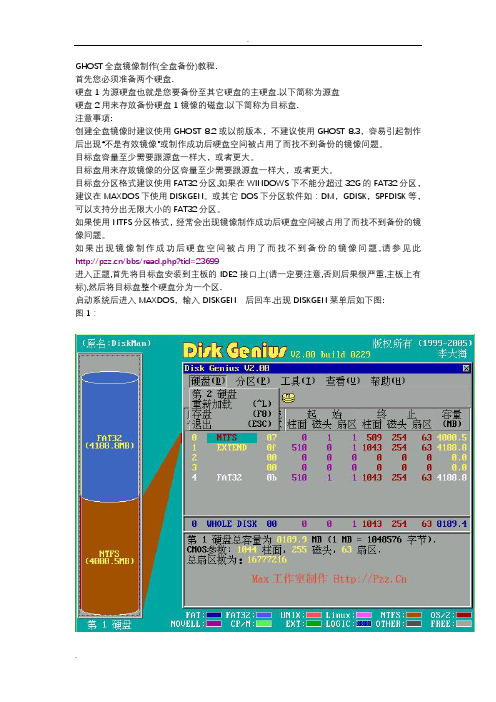
GHOST全盘镜像制作(全盘备份)教程.首先您必须准备两个硬盘.硬盘1为源硬盘也就是您要备份至其它硬盘的主硬盘.以下简称为源盘硬盘2用来存放备份硬盘1镜像的磁盘.以下简称为目标盘.注意事项:创建全盘镜像时建议使用GHOST 8.2或以前版本,不建议使用GHOST 8.3,容易引起制作后出现“不是有效镜像”或制作成功后硬盘空间被占用了而找不到备份的镜像问题。
目标盘容量至少需要跟源盘一样大,或者更大。
目标盘用来存放镜像的分区容量至少需要跟源盘一样大,或者更大。
目标盘分区格式建议使用FAT32分区,如果在WINDOWS下不能分超过32G的FAT32分区,建议在MAXDOS下使用DISKGEN。
或其它DOS下分区软件如:DM,GDISK,SPFDISK等,可以支持分出无限大小的FAT32分区。
如果使用NTFS分区格式,经常会出现镜像制作成功后硬盘空间被占用了而找不到备份的镜像问题。
如果出现镜像制作成功后硬盘空间被占用了而找不到备份的镜像问题,请参见此/bbs/read.php?tid=23699进入正题,首先将目标盘安装到主板的IDE2接口上(请一定要注意,否则后果很严重,主板上有标),然后将目标盘整个硬盘分为一个区.启动系统后进入MAXDOS,输入DISKGEN 后回车.出现DISKGEN菜单后如下图:图1:按键盘上的ALT+D (如果不熟悉键盘操作,请在运行DISKGEN前运行MOUSE加载鼠标驱动),选择“第2硬盘”回车。
使用键盘上的TAB键切换至左边的圆柱形容量图上,切换过去后圆柱形容量图边框会有红色线,请注意观看。
如果存在其它分区请先将这些分区删除。
(请此确认此硬盘的资料已经备份)使用光标↑↓切换选择存在的分区,按DEL键将存在的分区一个一个删除。
删除完毕后,再按F8存盘。
接下来在开始分区,切换到圆柱形容量图,按回车,创建新分区,出现“请输入新分区的大小”如下图图2:直接按回车两次“确认”,将所有的容量都分给新建的分区。
Linux1 MySQL镜像服务器链的实现

Linux1 MySQL 镜像服务器链的实现当MySQL 服务器出现系统故障,或出现硬件问题时,会造成用户无法访问服务,各种业务不能正常运行,从而带来重大的经济损失。
MySQL 镜像服务器链的实现就解决了这个问题,保障了网络的稳定。
(1)在一个网络中,有“A ”和“B ”两台安装相同版本数据库的“RedHatEn terprisesLinux5.4”服务器,其“IP ”分别是:“192.168.0.9”和“192.168.0.13”,如图4-99所示为它们的拓扑结构示意图。
图4-99 网络拓扑结构图(2)在服务器A 中,输入“mysql –u root -p ”命令,按【回车】键,然后,输入密码,并按【回车】键,登录“mysql ”服务器,如图4-100所示。
图4-100 建立备份目录(3)在“mysql ”中,输入“grant replication slave,reload,super on*.* to buck up@’ 192.168.0.13’ identified by ‘1234’ ”命令,并按【回车】键,如图4-101所示。
图4-101 建立同步账户提示建立同步帐户“buckup ”,并且只能允许从“192.168.0.13”这个地址上来登陆,密码是“1234”。
(4)在服务器A 中,输入“vi /etc/f ”命令,并按【回车】键,如图4-102所示。
图4-102 打开f 配置文件(5)在该配置文件中,按“a ”键,切换到插入模式,并找到[mysqld]字段。
然后,在该字段下面插入内容“server-id=1,log_bin=” 等,如图4-103所示。
图4-103 插入内容提示 “server-id=1”:为“1”表示“master ”(主),为“2”表示“slave ”(从)。
“log_bin= ”:日志文件路径。
“read-only=0”:允许读写“binlog-do-db= touch ”:同步的数据库,“binlog-ignore-db=mysql ”:不需要同步的数据库,(若有多个数据库,则每个数据库一行)。
创建镜像使用的命令

创建镜像使用的命令创建镜像使用的命令取决于使用的技术和平台。
下面是一些常见的创建镜像的命令:Docker:- 利用Dockerfile创建镜像:`docker build -t <image_name><path_to_dockerfile>`- 从容器创建镜像:`docker commit <container_id><image_name>`Kubernetes:- 利用Dockerfile创建镜像:`docker build -t <image_name><path_to_dockerfile>`,然后使用容器运行时(cmd, podman等)将镜像上传到容器注册表(repository)中VirtualBox:- 利用VBoxManage命令行工具:`VBoxManage clonevm<source_vm> --name <new_vm_name> --register`VMware:- 利用ovftool命令行工具:`ovftool [<options>] <source_vm> <destination_ova>`注意:上述命令中的`<image_name>`是创建的镜像的名称,`<path_to_dockerfile>`为Dockerfile文件的路径,`<container_id>`是要创建镜像的容器的ID(在运行的容器可以通过`docker ps`命令查看),`<source_vm>`是要克隆的源虚拟机名称或路径,`<new_vm_name>`是要创建的新虚拟机的名称或路径。
教你如何一步一步建同步镜像网站

教你如何一步一步建同步镜像网站建立同步镜像网站是为了在用户访问主网站时,能够快速地在备份服务器上提供相同的内容,以提高网站的可用性和可靠性。
下面是一步一步建立同步镜像网站的指南:1.选择备份服务器:首先,需要选择一台备份服务器来托管镜像网站。
这台服务器应该有足够的存储空间和带宽,并且能够稳定地运行网站的服务器软件。
2. 安装网站服务器软件:在备份服务器上安装与主网站相同的网站服务器软件。
常用的服务器软件包括Apache、Nginx等。
确保服务器软件与主网站的配置相同,以确保镜像网站可以提供相同的内容。
3.拷贝网站文件:从主网站服务器上拷贝网站的文件到备份服务器上。
可以使用FTP或者SCP等文件传输工具进行文件拷贝。
确保同步拷贝网站的静态文件、HTML文件、图片等。
4.同步数据库:如果主网站使用数据库来存储内容或用户信息,需要同步数据库到备份服务器。
可以使用数据库的备份和恢复功能,将主网站的数据库备份并还原到备份服务器。
5. 设置同步机制:为了确保备份服务器上的网站内容与主网站保持同步,需要设置同步机制。
可以使用定时任务、脚本或者版本控制工具(如Git)等方式,自动地将主网站上的新文件、图片或者更新的内容同步到备份服务器上。
6.配置域名解析:将备份服务器的IP地址绑定到一个域名上,以便用户能够通过域名访问镜像网站。
可以在域名解析服务商的后台设置中进行配置。
确保将备份服务器的IP地址与主网站的IP地址进行关联。
7.测试和监控:在设置完成后,需要进行测试,确保备份服务器上的镜像网站可以正常访问,并且能够提供相同的内容。
还需要设置监控系统,定期地检查备份服务器的运行状态,以确保镜像网站的可用性和可靠性。
以上就是一步一步建立同步镜像网站的指南。
通过建立同步镜像网站,可以提高网站的可用性和可靠性,为用户提供更好的访问体验。
GHOST制作系统镜像文件过程

GHOST制作系统镜像文件过程制作系统镜像文件是一项重要的任务,可以用来备份和复制操作系统。
下面是制作GHOST系统镜像文件的详细步骤:1.准备工作:首先,需要准备一个可靠的计算机,确保操作系统正常运行,并且安装了GHOST软件。
此外,还需要一个外部存储设备来保存系统镜像文件。
2.打开GHOST软件:在计算机上双击GHOST软件的图标,等待软件完全加载。
3.选择制作类型:在GHOST主菜单中,选择"制作映像文件",然后选择"从本地磁盘制作映像文件"。
这将告诉GHOST将要从本地计算机制作映像文件。
4.选择源分区:在接下来的窗口中,选择要制作镜像的源分区。
如果只想备份系统分区,只需选择系统安装的分区即可。
如果需要备份整个硬盘,可以选择整个硬盘。
5.选择目标位置:在接下来的窗口中,选择将要保存镜像文件的目标位置。
这可以是一个外部存储设备(如移动硬盘)或计算机上的其他硬盘。
6.配置镜像文件选项:在接下来的窗口中,可以选择要创建的镜像文件的类型和压缩级别。
可以选择创建完整的镜像文件,或者只备份所选分区的增量镜像文件。
还可以选择镜像文件的压缩级别,以平衡文件大小和备份时间。
7.开始制作镜像:配置完镜像文件选项后,点击"开始"按钮来开始制作镜像。
GHOST会开始扫描所选分区,并将其保存到目标位置。
8.等待制作完成:制作镜像文件的过程可能需要一段时间,具体取决于分区的大小和计算机的性能。
在此过程中,请耐心等待直到制作完成。
9.验证镜像文件:制作完成后,GHOST会进行镜像文件的验证,以确保文件的完整性和正确性。
如果发现任何错误,应该尽快重新制作镜像文件。
10.完成后的操作:一旦镜像文件的制作和验证都完成了,就可以将其转移到其他计算机或备份存储设备上。
如果需要恢复到该镜像文件所代表的系统状态,只需使用GHOST软件的恢复功能即可。
总结:制作GHOST系统镜像文件是一项重要的备份和复制操作系统的任务。
服务器镜像部署及克隆的方法

服务器镜像部署及克隆的方法在服务器管理和运维中,镜像部署和克隆是常见且重要的操作。
通过镜像部署和克隆,可以快速部署多台相同配置的服务器,提高工作效率,减少重复劳动。
本文将介绍服务器镜像部署及克隆的方法,帮助您更好地管理服务器资源。
一、服务器镜像部署的方法1. 准备工作在进行服务器镜像部署之前,首先需要准备好一台源服务器,该服务器已经配置好所需的操作系统、软件和设置。
确保源服务器的状态是您想要复制的标准状态。
2. 创建镜像在源服务器上使用相应的工具(如Ghost、Acronis True Image等)创建服务器镜像。
将源服务器的整个系统盘进行镜像备份,包括操作系统、应用程序、数据等内容。
保存镜像文件到可访问的位置,如外部硬盘、网络存储等。
3. 镜像部署将镜像文件部署到目标服务器上。
可以通过网络传输、光盘、U盘等方式将镜像文件传输到目标服务器,然后使用相应的工具将镜像还原到目标服务器的硬盘上。
在还原完成后,重新启动目标服务器,即可实现服务器镜像部署。
4. 配置网络和参数在部署完成后,需要根据实际情况配置目标服务器的网络参数、IP地址、主机名等信息,确保服务器能够正常工作并与其他设备通信。
5. 测试验证在完成镜像部署后,需要对目标服务器进行测试验证,确保服务器的功能和性能符合预期。
可以进行网络连接测试、应用程序测试、数据访问测试等,排查可能存在的问题并及时解决。
二、服务器克隆的方法1. 准备工作与镜像部署类似,服务器克隆也需要一台源服务器作为模板。
确保源服务器已经配置好所需的环境和设置,可以作为其他服务器的克隆对象。
2. 克隆操作使用相应的工具(如VMware vCenter Server、Hyper-V Manager等)进行服务器克隆操作。
在虚拟化环境中,可以通过创建虚拟机模板、复制虚拟机等方式实现服务器的克隆。
在物理服务器环境中,可以使用硬件克隆工具进行操作。
3. 配置参数在完成服务器克隆后,需要对新服务器进行参数配置。
如何做镜像服务器

如何做镜像服务器2007年11月02日星期五下午 10:11问题:因为现在电信和网通的原因,很多网通的朋友总是反应速度慢,郁闷啊,我看到有的站可以自行选择是网通还是电信的,不知道,这个功能是怎么是实现的?答案:<html><head><meta http-equiv="Content-Type" content="text/html; charset=gb2312"></head><body bgColor=#D5D5D5><script>i=1var autourl=new Array()autourl[1]="地址 1"autourl[2]="地址 2"autourl[3]="地址 3"function auto(url){if(i){i=0;location=url}}function run(){for(var i=1;i<autourl.length;i++)document.write("<img src="+autourl[i]+"1.gif?"+Math.random()+" width=1 height=1 onLoad=auto('"+autourl[i]+"')> ")}run()</script></body></html>然后在你每个空间的根目录放 1个较大图片 1.gif (最好 30 KB左右)问题:分别有网通、电信服务器,想两个服务器内都放网站整站程序,我添加文件的时候是在电信网站上添加,想让网通网站上也自动同步与电信,我该怎么做啊答案:1。
介绍现在的网站随着访问量的增加,单一服务器无法承担巨大的访问量,有没有方便快捷的方式解决这个问题呢,答案是”有”!比如建立服务器群,进行均衡负载。
系统镜像制作
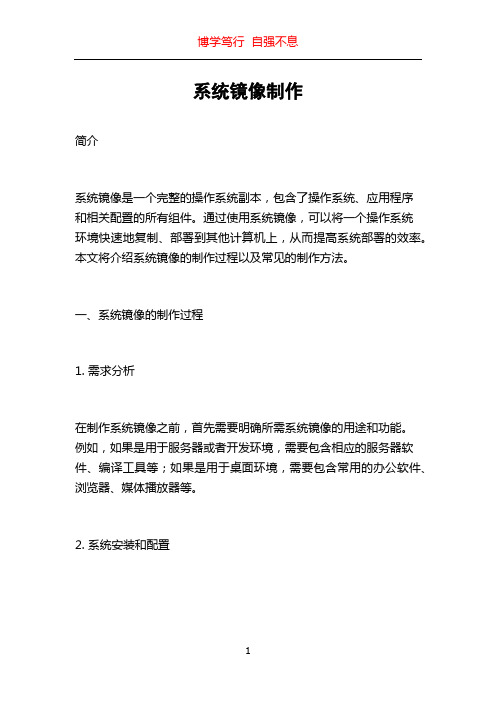
系统镜像制作简介系统镜像是一个完整的操作系统副本,包含了操作系统、应用程序和相关配置的所有组件。
通过使用系统镜像,可以将一个操作系统环境快速地复制、部署到其他计算机上,从而提高系统部署的效率。
本文将介绍系统镜像的制作过程以及常见的制作方法。
一、系统镜像的制作过程1. 需求分析在制作系统镜像之前,首先需要明确所需系统镜像的用途和功能。
例如,如果是用于服务器或者开发环境,需要包含相应的服务器软件、编译工具等;如果是用于桌面环境,需要包含常用的办公软件、浏览器、媒体播放器等。
2. 系统安装和配置制作系统镜像的第一步是安装一个新的操作系统。
根据需求选择合适的操作系统版本,并进行基本的系统配置,比如设置主机名、网络配置、安装常用的软件包等。
3. 更新和升级安装完操作系统后,需要及时更新操作系统和安装补丁程序,以确保系统的安全性和稳定性。
此外,还需要检查和更新硬件驱动程序,以兼容新的硬件设备。
4. 应用程序安装和配置根据需求,安装所需的应用程序,并进行相关的配置。
例如,安装数据库服务、Web服务器、开发工具等,并进行相应的参数配置,以适应具体的应用场景。
5. 系统优化和定制为了提高系统性能和用户体验,可以进行一些系统优化和定制。
例如,禁用不必要的服务、清理无用的文件、调整系统配置等。
6. 系统验证和测试在制作系统镜像之前,需要对系统进行验证和测试。
验证系统是否能够正常启动和工作,各种应用程序是否能够正确运行。
如果发现问题,需要及时解决,确保系统镜像的质量。
7. 系统镜像制作当系统经过验证和测试后,可以开始制作系统镜像了。
制作系统镜像的方法有很多种,可以使用第三方工具、脚本编程或者手动操作等。
根据实际情况选择合适的方法,并按照相应的步骤进行操作。
8. 系统镜像发布和分发制作完成的系统镜像可以发布和分发给其他用户或者部门使用。
可以将系统镜像存储到服务器上,或者打包成ISO镜像文件、虚拟机磁盘文件等形式进行分发。
Docker如何制作自己镜像并上传dockerhub

Docker如何制作⾃⼰镜像并上传dockerhub 2.在linux服务器登录⾃⼰的账号:docker login --username=qiaoyeye4.拉取镜像到本地:docker pull centos5.本地准备jdk和tomcat软件,解压后放⼊服务器6.新建Dockerfile⽂件,注意区分⼤⼩写#---------------------------------------------------------------------#This is a comment注释#使⽤基础镜像centos:latestFROM centos:latest#指定镜像创建者信息MAINTAINER qiaoyeye <<A href="mailto:softadmin@@" rel="external nofollow" >softadmin@>#切换镜像的⽬录,进⼊/usr⽬录(基础镜像是⼀个linux系统,可参照linux查看相应⽬录)WORKDIR /usr#在/usr/下创建java⽬录,⽤来存放jdkRUN mkdir java#切换镜像的⽬录⾄/usr/javaWORKDIR /usr/java#在/usr/java下创建jdk⽬录,⽤来存放jdk⽂件RUN mkdir jdk#切换镜像的⽬录⾄/usr/java/jdkWORKDIR /usr/java/jdk#将宿主机的jdk⽬录下的全部⽂件考⼊⾄镜像的/usr/java/jdk⽬录下ADD jdk /usr/java/jdk#切换镜像的⽬录⾄/optWORKDIR /opt#在/opt下创建tomcat⽬录,⽤来存放tomcat⽂件RUN mkdir tomcat#将宿主机的tomcat⽬录下的全部⽂件考⼊⾄镜像的/opt/tomcat⽬录下ADD tomcat /opt/tomcat#设置环境变量ENV JAVA_HOME=/usr/java/jdkENV JAVA_BIN=/usr/java/jdk/binENV PATH=$PATH:$JAVA_HOME/binENV CLASSPATH=.:$JAVA_HOME/lib/dt.jar:$JAVA_HOME/lib/tools.jar#设置容器启动时执⾏的操作CMD /opt/tomcat/bin/catalina.sh run#---------------------------------------------------------------------7.制作镜像:docker build -tqiaoyeye/centos:latest.注意带最后⾯的⼀个点8.查看制作的镜像docker images9.上传镜像值hub仓库。
linux镜像制作标准

Linux镜像制作标准通常包括以下几个步骤:
1. 准备工具和环境:确保安装了必要的工具,如`dd`、`mkfs`等,并设置好目标磁盘分区。
2. 下载Linux发行版:从官方网站或其他可靠来源下载所需的Linux发行版ISO镜像文件。
3. 制作启动盘:将下载的ISO镜像文件刻录到光盘或U盘上,以便在目标计算机上启动安装程序。
4. 安装Linux系统:使用启动盘启动目标计算机,按照提示进行系统安装。
5. 配置系统:根据需要安装和配置各种软件包、驱动程序和服务。
6. 优化系统:对系统进行性能调优、安全加固等工作。
7. 创建镜像文件:使用`dd`命令将制作好的Linux系统盘制作成镜像文件。
例如,将系统盘制作成名为`my_image.iso`的镜像文件,可以使用以下命令:
```bash
sudo dd if=/dev/sda of=my_image.iso bs=4M status=progress
```
其中,`/dev/sda`是系统盘的设备文件,`my_image.iso`是输出的镜像文件名。
8. 验证镜像文件:使用虚拟机或其他计算机测试镜像文件是否可用。
手动安装OpenStack 实验4:镜像服务Glance的安装、配置,镜像构建
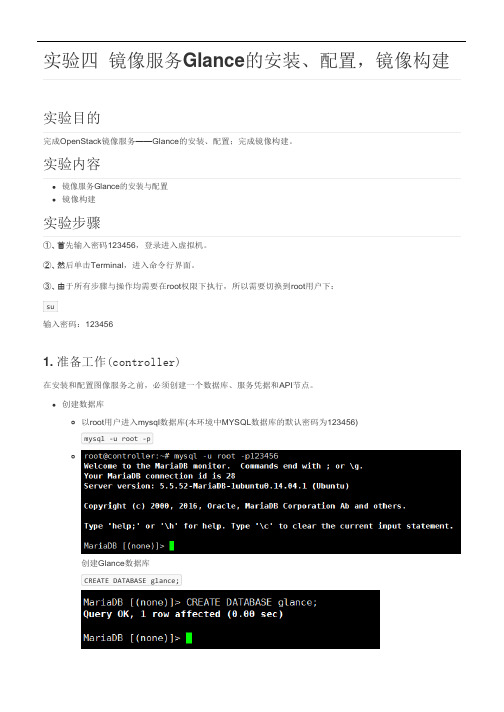
实验四镜像服务Glance的安装、配置,镜像构建实验目的完成OpenStack镜像服务——Glance的安装、配置;完成镜像构建。
实验内容镜像服务Glance的安装与配置镜像构建实验步骤①、首先输入密码123456,登录进入虚拟机。
②、然后单击Terminal,进入命令行界面。
③、由于所有步骤与操作均需要在root权限下执行,所以需要切换到root用户下:su输入密码:1234561. 准备工作(controller)在安装和配置图像服务之前,必须创建一个数据库、服务凭据和API节点。
创建数据库以root用户进入mysql数据库(本环境中MYSQL数据库的默认密码为123456)mysql -u root -p创建Glance数据库CREATE DATABASE glance;GRANT ALL PRIVILEGES ON glance.* TO 'glance'@'localhost' IDENTIFIED BY'123456';GRANT ALL PRIVILEGES ON glance.* TO 'glance'@'%' IDENTIFIED BY '123456';quitopenstack user create --domain default --password-prompt glanceopenstack role add --project service --user glance adminopenstack service create --name glance --description "OpenStack Image" image授予Glance数据库访问权限,使得本地及远程都能访问(需要将123456替换成你自己的密码)退出数据库获得管理员凭据来访问仅管理员CLI命令执行.admin-openrc脚本创建服务凭据创建Glance用户(请记住你的输入的密码,建议还是123456)添加管理员角色到用户和服务项目(这条命令没有返回)创建Glance服务. admin-openrcopenstack endpoint create --region RegionOne image public http://controller:9292openstack endpoint create --region RegionOne image internal http://controller:9292openstack endpoint create --region RegionOne image admin http://controller:9292创建镜像服务的节点创建镜像服务API节点2. 安装和配置组件默认配置文件按分布变化。
简述镜像命令的操作步骤

简述镜像命令的操作步骤镜像命令是指将一个文件系统的内容复制到另一个文件系统中,以创建一个相同或相似的副本。
在计算机领域,镜像命令通常用于创建操作系统镜像、备份数据、部署软件等操作。
下面是镜像命令的一般操作步骤:1. 准备源文件系统:确定要镜像的源文件系统,它可以是硬盘上的分区、整个硬盘、虚拟机磁盘文件等。
确保源文件系统是可读取的,并且你有足够的权限来访问它。
2. 选择目标文件系统:确定要将源文件系统镜像复制到的目标位置,可以是另一个硬盘分区、磁盘镜像文件、网络存储等。
确保目标位置具备足够的空间来容纳镜像文件系统。
3. 选择合适的镜像工具:根据你的需求选择合适的镜像工具,常见的镜像工具包括dd、Clonezilla、Acronis True Image等。
不同的工具具有不同的特点和使用方法,因此根据具体情况选择适合你的工具。
4. 执行镜像命令:使用选定的镜像工具执行镜像命令。
具体的命令语法和选项将根据所选工具而异,你可以参考相应的文档或使用工具的帮助命令来了解如何正确使用。
5. 等待镜像过程完成:镜像过程可能需要一些时间,具体取决于源文件系统的大小和性能、目标位置的速度等因素。
在镜像过程中,你可以监视进度或查看日志来了解操作的进展。
6. 验证镜像结果:完成镜像后,建议对目标文件系统进行验证,确保镜像的准确性和完整性。
可以使用校验工具或比较源和目标文件系统的内容来进行验证。
请注意,镜像操作可能会对目标位置上的数据产生影响,请在执行操作之前进行备份并小心操作,以免造成数据丢失或损坏。
此外,具体的操作步骤和命令可能会因操作系统和工具的不同而有所变化,因此在实际操作中,请参考相关文档和指南以确保正确操作。
云平台qcow2格式Windows镜像制作(精)

OPENSTACK配置与管理
任务十六 云平台qcow2格式Windows镜像制作
图19 配置选项
完成安装后,在Complete the Cloudbase-Init Setup Wizard 窗口,选 择Run Sysprep和Shutdown 复选框,然后点击Finish,如图20所示。
OPENSTACK配置与管理
OPENSTACK配置与管理
任务十六 云平台qcow2格式Windows镜像制作
图11 选择需要安装的驱动程序
如上图所示,我们之前创建的 15G的硬盘空间就可以看到了,因为没有分 配,所以我们点击“新ຫໍສະໝຸດ ”,选择合适的分区形式,如图12所示。
图12 找到之前创建的磁盘空间
OPENSTACK配置与管理
OPENSTACK配置与管理
任务十六 云平台qcow2格式Windows镜像制作
我们使用TigerVNC客户端进行连接,点击客户端图标,在“VNC server :”选项后的空白处输入启动虚拟机的地址和VNC端口,如图4所示。
图4 TigerVNC连接界面
点击“Connect”按钮,即可连接到虚拟机的图像控制台,下面操作系 统安装的过程与正常安装一样,如图5所示。
图8 同意条款
到这里会发现并没有正常情况下安装系统所需要的磁盘(驱动器),因为 Windows安装程序默认不识别硬盘,此时我们点击“加载驱动程序”,如 图9所示。
OPENSTACK配置与管理
任务十六 云平台qcow2格式Windows镜像制作
图9 出现找不到驱动器结果
在浏览文件夹时,选择驱动器(E:)下的WIN8文件夹中的AMD64文件 夹,然后点击“确定” ,如图10所示。
图13.2.14 等待安装过程
制作自己的操作系统镜像

Windows xp 2003 系统维护镜像的制作因公司内部员工电脑使用原因,会造成电脑卡慢、中毒等情况。
员工配发、更换电脑,需要重做系统,企业网络管理人员需要浪费大部分时间去安装新操作系统及软件。
因此建议使用自制封装系统,做成ghost镜像后,网络分发或通过pe系统进行快速还原。
下面介绍如何进行安装盘的制作(建议在虚拟机vmware上进行)。
一、虚拟机的配置1、在虚拟机中建立一个虚拟机虚拟机信息如下2、根据自己的要求去选择,如果是xp home 版或者2003版本,请选择对应的选项。
3、设置对应的文件夹目录和虚拟机名称,不建议使用软件默认的C盘,安装到较大的盘下。
4、设置好对应的CPU数值,默认的就可以使用。
5、使用默认的512MB就可以,如果是其他系统,或者预安装的软件需要较大内存,可以进行调整。
尽量使用128的整数倍。
6、使用默认的“使用网络地址翻译”这样能保证虚拟机和本机都能上同样的网络。
如果需要拷贝虚拟机中的镜像文件出来,就要使用桥接网络,后面会介绍。
7、使用默认的硬盘格式8、都使用默认选项9、空间大小,根据自己系统预装与安装软件的大小,因为本人所在公司需要大概有20G 左右, 立即分配所有空间选上,这样能保证ghost 的镜像还原不会出问题(要保证在虚拟机所在的硬盘是NTFS 格式,否则会出错。
若不是ntfs 格式,使用拆分成多个文件)如果磁盘剩余空间不是很大(小于50G ),可不勾选立即分配所有磁盘空间10、最后一步不能结束。
需要自己定制软件。
11、需要移除掉红色标注的内容对应的软件12、关闭后点击完成13、需要等一段时间,建立好磁盘后,不要开机!需要对虚拟机进行相应的“设置”。
14、添加硬件,选择硬盘,添加一个新的虚拟磁盘。
15、选择IDE格式的,并选择独立、持久。
因为本人机器是系统服务器的原因,和默认选择不一样(后台做了修改)。
16、和第9步一样,建立磁盘大小,根据自己的要求,和原来磁盘大小有区别,在安装的时候,能区分。
云服务器镜像原理

云服务器镜像原理云服务器镜像是一种保存了操作系统、服务器软件和数据配置的快照或副本。
它可以用于创建和部署多个相同配置的云服务器实例,从而提高系统部署和管理的效率。
云服务器镜像是云计算中重要的概念,下面将从原理、应用和优势三个方面详细介绍云服务器镜像。
一、云服务器镜像的原理:云服务器镜像的原理主要包括两个方面:镜像的创建和镜像的使用。
1.创建镜像:在云计算环境中,创建一个云服务器镜像需要以下几个步骤:(1)准备一个源服务器:源服务器是需要制作镜像的服务器,通常是已经经过配置和部署的云服务器实例。
(2)制作系统快照:通过虚拟化技术,将源服务器的操作系统和数据配置进行快照或备份,生成系统快照。
(3)创建自定义镜像:根据系统快照,创建自定义镜像,并进行相应的设置和命名。
(4)导出镜像:将自定义镜像导出为镜像文件,以便后续使用。
2.使用镜像:云服务器镜像的使用包括两个方面:创建云服务器实例和部署应用程序。
(1)创建云服务器实例:通过选择合适的镜像,在云平台上创建一个新的云服务器实例。
在创建过程中,可以选择不同的规格、配置和网络设置。
(2)部署应用程序:一旦云服务器实例创建成功,可以使用镜像中预先安装的软件和配置,快速部署应用程序。
这可以避免重复安装和配置的繁琐工作,提高部署效率。
二、云服务器镜像的应用:云服务器镜像广泛应用于以下几个方面:1.批量部署系统:云服务器镜像可以帮助用户快速部署相同配置的多个云服务器实例。
在大规模系统部署时,通过创建一个镜像,可以减少安装和配置的时间成本,提高系统的稳定性和一致性。
2.备份和恢复:通过创建镜像,用户可以对云服务器实例进行备份和恢复操作。
在服务器出现故障或数据丢失时,可以通过恢复镜像来快速恢复系统和数据。
3.快速测试和调试:在开发和测试环境中,通过使用镜像可以快速创建多个云服务器实例,进行测试和调试。
这种方式可以提高开发人员的工作效率,减少资源的浪费。
4.灾备和容灾:通过将云服务器实例的镜像复制到不同的地理位置,可以实现系统的灾备和容灾。
使用Docker的NFS-Ganesha镜像搭建nfs服务器的详细过程

使⽤Docker的NFS-Ganesha镜像搭建nfs服务器的详细过程⽬录⼀、NFS-Ganesha的简介⼆、NFS-Ganesha的配置三、NFS-Ganesha容器的使⽤3.1 NFS-Ganesha的服务端搭建3.2 NFS-Ganesha的客户端使⽤四、参考资料NFS-Ganesha3镜像的说明及使⽤⼀、NFS-Ganesha的简介NFS-Ganesha是⼀个⽤户态的⽀持NFS协议(NFSv3/NFSv4,NFSv4.1)的⽂件服务器,它为Unix和类Unix的操作系统提供了FUSE(Filesystem in Userspace)兼容的接⼝FSAL(File System Abstraction Layer)。
这样⽤户通过NFS Client可以访问⾃⼰的存储设备。
NFS-Ganesha 服务允许⽤户通过FSAL在⽤户态访问数据⽽不需要和内核频繁的交互,⼤⼤的减少了数据读取的响应时间。
⼆、NFS-Ganesha的配置· GANESHA_LOGFILE: log file location· GANESHA_CONFIGFILE: location of ganesha.conf· GANESHA_OPTIONS: command line options to pass to ganesha· GANESHA_EPOCH: ganesha epoch value· GANESHA_EXPORT_ID: ganesha unique export id· GANESHA_EXPORT: export location· GANESHA_ACCESS: export access acl list· GANESHA_ROOT_ACCESS: export root access acl list· GANESHA_NFS_PROTOCOLS: nfs protocols to support· GANESHA_TRANSPORTS: nfs transports to support· GANESHA_BOOTSTRAP_CONFIG: write fresh config file on start· STARTUP_SCRIPT: location of a shell script to execute on start三、NFS-Ganesha容器的使⽤3.1 NFS-Ganesha的服务端搭建1. 若主机存在nfs服务,⾸先要关闭主机本机的nfs服务systemctl stop nfssystemctl disable nfs 及rpc相关服务或者直接 yum remove nfs-utils2.运⾏容器docker run -d --net=host --privileged=true --restart=always --name=nfs_server -v /data/k8s:/export elimuzi/nfs-ganesharun 运⾏容器-d 表⽰后台运⾏–net=host 表⽰共⽤主机ip–privileged=true 使⽤该参数,container内的root拥有真正的root权限–name=nfs_server 将容器名命名为nfs_server-v /data/k8s:/export 建⽴磁盘映射,/data/k8s为本机需要作为nfs需要共享的⽬录,/export为容器的⽬录,配置⽂件中固定elimuzi/nfs-ganesha 为镜像名–restart=always 表⽰开机⾃启动3.可选:若要修改默认配置配置⽂件可以使⽤默认的,但是若要修改默认配置,ganesha镜像中,nfs-ganesha的启动脚本为/start.sh,若需要对其进⾏修改,可以先将这个⽂件拷贝出来docker cp nfs_server:/start.sh .修改完后再重新复制回容器之中docker cp start.sh nfs_server:/start.shdocker restart nfs_server # 重启容器3.2 NFS-Ganesha的客户端使⽤查看服务端的主机ip地址查看客户机的ip地址3.showmount查看showmount -e 192.168.18.1434.nfs3的挂载mount命令默认使⽤的是nfs3mount 192.168.18.143:/export /mntmount #查看挂载5.nfs4的挂载mount.nfs4 192.168.18.143:/ /mnt #nfs4使⽤的是/,⽽不是/export四、参考资料到此这篇关于使⽤Docker的NFS-Ganesha镜像搭建nfs服务器的⽂章就介绍到这了,更多相关Docker搭建nfs服务器内容请搜索以前的⽂章或继续浏览下⾯的相关⽂章希望⼤家以后多多⽀持!。
- 1、下载文档前请自行甄别文档内容的完整性,平台不提供额外的编辑、内容补充、找答案等附加服务。
- 2、"仅部分预览"的文档,不可在线预览部分如存在完整性等问题,可反馈申请退款(可完整预览的文档不适用该条件!)。
- 3、如文档侵犯您的权益,请联系客服反馈,我们会尽快为您处理(人工客服工作时间:9:00-18:30)。
RAID1
目录[隐藏]
raid 1简介
raid 1的工作原理
raid 1的优缺点
raid 1的制作
[编辑本段]
raid 1简介
RAID 1又称为Mirror或Mirroring(镜像),它的宗旨是最大限度的保证用户数据的可用性和可修复性。
RAID 1的操作方式是把用户写入硬盘的数据百分之百地自动复制到另外一个硬盘上。
[编辑本段]
raid 1的工作原理
如图所示:当读取数据时,系统先从RAID1的源盘读取数据,如果读取数据成功,则系统不去管备份盘上的数据;如果读取源盘数据失败,则系统自动转而读取备份盘上的数据,不会造成用户工作任务的中断。
当然,我们应当及时地更换损坏的硬盘并利用备份数据重新建立Mirror,避免备份盘在发生损坏时,造成不可挽回的数据损失。
[编辑本段]
raid 1的优缺点
由于对存储的数据进行百分之百的备份,在所有RAID级别中,RAID 1提供最高的数据安全保障。
同样,由于数据的百分之百备份,备份数据占了总存储空间的一
半,因而Mirror(镜像)的磁盘空间利用率低,存储成本高。
Mirror虽不能提高存储性能,但由于其具有的高数据安全性,使其尤其适用于存放重要数据,如服务器和数据库存储等领域。
[编辑本段]
raid 1的制作
前提:选购好一点的raid 卡,主流产品为台湾的promise fasttrak 100价格在320左右,支持raid 0、1、0+1,自己用可以用差一点,例如promise smart什么的,才要130元。
1. 物理联接:二个硬盘都要跳成主盘分别用数据线(最好是RAID卡自带的)接到RAID卡的IDE1、IDE2上,
2. 接好并插到服务器上开机会检测到RAID卡的状态的,出现“No Array is defined......”,表示没有建立任何RAID方式,
3. 此时按下CTRL + F,
4. 进入操作界面,
5. 按下[1] Auto Setup,
6. 进入到[Auto Setup Options Menu] 中,
7. 利用左右方向键或空格键,
8. 将Optimize Array for:设成Security 这项,
9. 然后按下CTRL+Y保存,
10. 出现确定选项,
11. 按Y 继续,
12. 选择源盘,
13. 请[ Please Select A Source Disk ] 中将亮条移动到源盘上按下ENTE R 按键,
14. 准备插入软盘,
15. 建立镜像,
16. 按Y 继续,
17. 制作要一个过程,18. 40G要20分钟左右,
19. 80G要40分钟左右,
20. 完成了,
21. 按下任意键重启,
22. 重启后看到如下画面,array...
23. 表示RAID建立正常,
24. 正常建立以后,要用sfdisk分区,
25. 安装操作系统时会提示有没有SCSI设备,在此时按下功能键F6什么的。
安装promise的驱动(自带的那两张软盘),然后正常安装即可。
RAID 1技术详析
RAID 1是这样一种模式,拿两块盘的例子来进行说明,如图4.9所示。
RAID 1和RAID 0不同,RAID 0对数据没有任何保护措施,每个Block都没有备份或者校验保护措施。
RAID 1对虚拟逻辑盘上的每个物理Block,都在物理盘上有一份镜像备份,也就是说数据有两份。
对于RAID 1的写IO,速度不但没有提升,而且有所下降,因为数据要同时向多块物理盘写,时间以最慢的那个为准,因为是同步的。
而对于RAID 1 的读IO请求,不但可以并发,而且就算顺序IO的时候,控制器也可以像RAID 0一样,从两块物理盘上同时读数据,提升速度。
RAID 1可以没有Stripe的概念,当然也可以有。
同样我们总结出表4.2。
表4.2 RAID 1系统相对于单盘的IO对比
注:N=组成RAID 1镜像物理盘的数目。
在读、并发IO的模式下,由于可以并发N个IO,每个IO占用一个物理盘,这就相当于提升了N 倍的IOPS。
由于每个IO 只独占了一个物理盘,所以数据传输速度相对于单盘并没有改变,所以不管是随机还是顺序IO,相对单盘都不变。
在读、顺序IO、随机IO模式下,由于IO不能并发,所以此时一个IO可以同时读取N个盘上的内容。
但是在随机IO模式下,寻道时间影响很大,纵使同时分块读取多个磁盘的内容,也架不住寻道时间的抵消,所以性能提升极小。
在读、顺序IO、连续IO模式下,寻道时间影响到了最低,此时传输速率为主要矛盾,同时读取多块磁盘的数据,时间减少为1/N,所以性能提升了N倍。
写IO的时候和读IO情况相同,就不做分析了。
写IO因为要同时向每块磁盘写入备份数据,所以不能并发IO,也不能分块并行。
但是如果控制器把优化算法做到极至的话,还是可以并发IO的,比如控制器从IO队列中提取连续的多个IO,可以将这些IO合并,并发写入磁盘,前提这几个IO必须是事务性的,也就是说LBA必须连续,不然不能作为一个大的合并IO。
而且和文件系统也有关系,文件系统碎片越少,并发几率越高。
